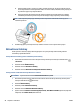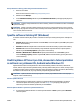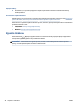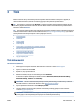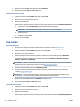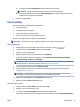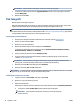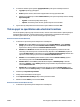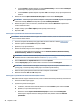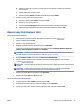Operating Instructions
a. Pokud předlohu vložíte v orientaci na výšku, umístěte stránky tak, aby šel do podavače nejprve
horní okraj dokumentu. Pokud předlohu vložíte v orientaci na šířku, umístěte stránky tak, aby šel
do podavače nejprve levý okraj dokumentu.
b. Papír do podavače dokumentů zasunujte, dokud neuslyšíte pípnutí nebo dokud se na displeji
ovládacího panelu tiskárny nezobrazí zpráva oznamující, že byly rozpoznány vložené stránky.
TIP: Další nápovědu poskytuje při vkládání předloh do podavače dokumentů schéma vyryté na
zásobníku podavače.
2. Vodítka šířky papíru posouvejte ke středu, dokud se nezarazí o levou a pravou hranu papíru.
Aktualizace tiskárny
Podle výchozího nastavení, když je tiskárna připojena k síti a jsou povoleny webové služby, tiskárna
automaticky vyhledá aktualizace.
Postup aktualizace tiskárny pomocí ovládacího panelu tiskárny
1. Stisknutím nebo tažením od horního okraje obrazovky otevřete panel nástrojů a stiskněte ikonu
( Nastavení )
2. Stiskněte tlačítko Údržba tiskárny .
3. Stiskněte možnost Aktualizace tiskárny .
4. Stiskněte možnost Zkontrolovat dostupnost aktualizací tiskárny.
Postup povolení automatické kontroly aktualizací v tiskárně
POZNÁMKA: Výchozí nastavení funkce Automatické aktualizace je Svítí .
1. Na ovládacím panelu tiskárny stisknutím nebo tažením od horního okraje obrazovky otevřete panel
nástrojů a stiskněte ikonu (Nastavení).
2. Stiskněte Údržba tiskárny.
3. Stiskněte položku Aktualizace tiskárny.
4. Stiskněte možnost Možnosti aktualizace tiskárny.
5. Vyberte možnost Instalovat automaticky (doporučeno), Alert When Available (Upozornit, když bude
k dispozici) nebo Do Not Check (Nekontrolovat).
28 Kapitola 2 Začínáme CSWW